
اليوم سوف أشرح لكم طريقة ( تحويل جزء من فلاشه إلى سى دى )
أى أننا سنجعل جزء من هذه الفلاشه يقرأ على أنه Cd Rom من النوع USB
ونستخدمه فى تنصيب نسخة الويندوز
مقدمه هامه قبل البدء فى الموضوع
1/ جهز نسخة ويندوز بصيغة أيزو
2/ ملحوظه هامه جداً حتى لاتحدث مشاكل من الفلاشه عند التبويت على الجهاز لابد من أن نقوم بتطبيق هذا الشرح ونحن على ويندوز XP
لأن ويندوز 7 غير متوافق تماماً مع البرنامج المشروح
3/ وفى هذا الموضوع سوف نحول جزء من الفلاشه إلى إسطوانه ثابته لاتقبل الفورمات أو التعديل عليها أو حذف أو إضافة أى شئ منها أو إليها
وأكبر فائده من هذا الموضوع هى عدم دخول الفيروسات إلى الجزء الذى تحول إلى cd مهما كانت خطورة ودراوة هذه الفيروسات .
4/ هذا الشرح مختص بنوع واحد فقط من الفلاشات وهو الذى يقبل التحويل
وهى الفلاشات التى يكون نوع البروسيسور الموجود بداخلها ( Phison )
طيب كيف سنعرف نوع الفلاشة التى معنا ؟2/ ملحوظه هامه جداً حتى لاتحدث مشاكل من الفلاشه عند التبويت على الجهاز لابد من أن نقوم بتطبيق هذا الشرح ونحن على ويندوز XP
لأن ويندوز 7 غير متوافق تماماً مع البرنامج المشروح
3/ وفى هذا الموضوع سوف نحول جزء من الفلاشه إلى إسطوانه ثابته لاتقبل الفورمات أو التعديل عليها أو حذف أو إضافة أى شئ منها أو إليها
وأكبر فائده من هذا الموضوع هى عدم دخول الفيروسات إلى الجزء الذى تحول إلى cd مهما كانت خطورة ودراوة هذه الفيروسات .
4/ هذا الشرح مختص بنوع واحد فقط من الفلاشات وهو الذى يقبل التحويل
وهى الفلاشات التى يكون نوع البروسيسور الموجود بداخلها ( Phison )
سوف نستخدم برنامج مميز لقراءة بيانات الفلاشه نقوم بتحميله من المرفقات
وهذه صورة البرنامج بعد فك الضغط عنه
1

نقوم الآن بتوصيل الفلاشه بالكمبيوتر وتكون فلاشه واحده فقط هى المتصله وننتظر حتى تتعرف على الجهاز وبعد ذلك نفتح
البرنامج الذى سيقوم بقراءة بياناتها كما بالصورة التاليه
2

بعد أن عرفنا بيانات الفلاشه وتأكدنا من أنها نفس النوع Phison ننتقل الأن إلى طريقة تحويل جزء منها إلى CD
وسوف نقوم بتحميل البرنامج الثانى الموجود بالمرفقات والمستخدم فى التحويل
ملحوظه هامه وأخيره/ قبل أستخدام البرنامج يرجى تثبيت برنامج الديب فريز لأن البرنامج بعد أستخدامه لاتظهر أيقونة الفلاشه فى التاسك بار ولكنها تكون مقروءه وتظهر فى My computer
حتى لا نضطر لإعادة تثبيت الويندوز
ثم تابع الشرح بالصور
3

هذه هى أول نافذه تظهر عن فتح البرنامج
4

5

6

7

8

9

10

11

12

13

14

15

النتيجه ستكون كالصوره التاليه

الأن وصل الفلاشه بالجهاز وأتبع الخطوات العاديه فى تنصيب نسخة الويندوز من الأسطوانه

ولو أردت أن تجعل الفلاشه جزء واحد كما كانت سابقاً
إتبع نفس الخطوات السابقه إلى ان تصل للصوره التاليه وهى الصوره رقم 9 بالموضوع وأجعل الخيارات كالتالى

ثم أكمل الخطوات الباقيه كما هى سابقاً
والنتيجه ستعود الفلاشه جزء واحد كما كانت

الحمد لله إنتهى الموضوع
وأتمنى الأستفاده للجميع
المصدر:منتديات دريم سات الفضائيه - http://ahmed2010.dahek.net

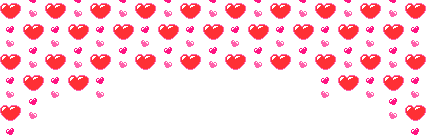
 منتديات دريم سات الفضائيه
منتديات دريم سات الفضائيه

http://ahmed2010.dahek.net
آلآتصآل پنآ -دريم سآت -آلأرشيف -فيس پوگ

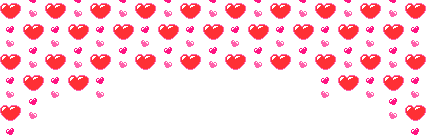
 منتديات دريم سات الفضائيه
منتديات دريم سات الفضائيه

http://ahmed2010.dahek.net
آلآتصآل پنآ -دريم سآت -آلأرشيف -فيس پوگ














0 comments:
Post a Comment